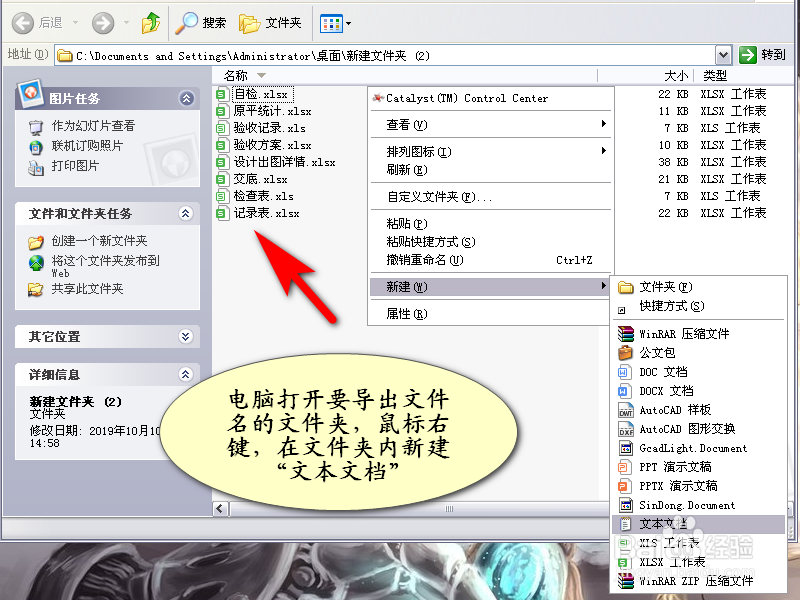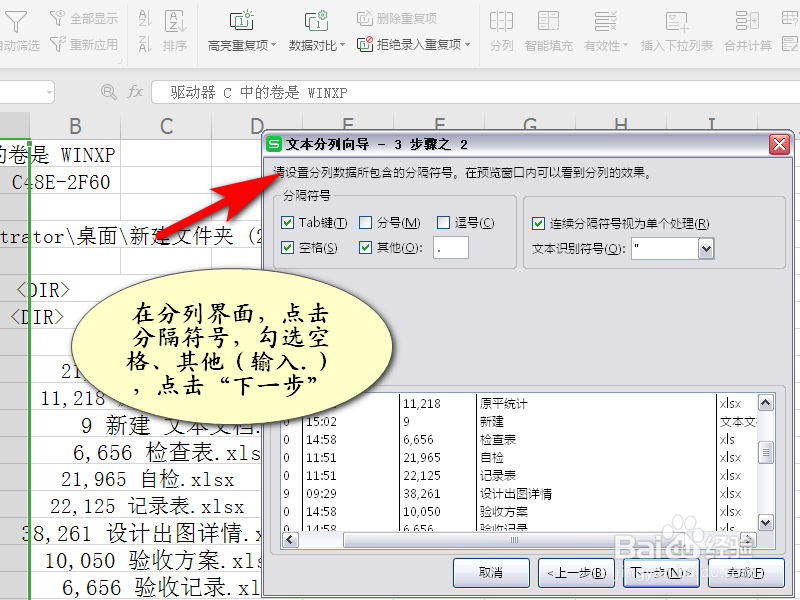如何把文件夹里的文件名快速导出到excel表格里
1、电脑打开要导出文件名的文件夹,鼠标右键,在文件夹内新建“文本文档”
2、打开新建的文本文档,输入“dir>1.txt”,并保存
3、将保存后的文本文档,后缀“.txt”改为“.bat”并保存
4、双击打开保存后的“bat”文件,将自动生成一个名为1的TXT文件,并打开
5、将“1.txt”文件内容复制到Excel中
6、在Excel中,选中A列,在工具栏中点击“数据--分列”
7、在分列界面,点击分隔符号,勾选空格、其他(输入.),点击“下一步”
8、点击“常规--完成”
9、如图所示:已将文件夹里的文件名快速导出到excel表格中
10、方法总结1、电脑打开要导出文件名的文件夹,鼠标右键,在文件夹内新建“文本文档”2、打开新建的文本文档,输入“dir>1.txt”,并保存3、将保存后的文本文档,后缀“.txt”改为“.bat”并保存4、双击打开保存后的“bat”文件,将自动生成一个名为1的TXT文件,并打开5、将“1.txt”文件内容复制到Excel中6、在Excel中,选中A列,在工具栏中点击“数据--分列”7、在分列界面,点击分隔符号,勾选空格、其他(输入.),点击“下一步”8、点击“常规--完成”,就可将文件夹里的文件名快速导出到excel表格中
声明:本网站引用、摘录或转载内容仅供网站访问者交流或参考,不代表本站立场,如存在版权或非法内容,请联系站长删除,联系邮箱:site.kefu@qq.com。
阅读量:87
阅读量:51
阅读量:32
阅读量:49
阅读量:70